Project für das Web – Teil 1 das Projekttemplates
Microsoft versucht mit Project für das Web nach wie vor den Spagat zwischen einer Enterprise- und einer Anwenderlösung. Wie ich hier auf meinem Blog schon mehrfach hinwies, führt dieser Spagat zu einer stetigen Weiterentwicklung des Produkts. Durch das letzte Update in Project für das Web ist es jetzt möglich, einen Projektplan zu kopieren. Natürlich kann man diese Kopien dann auch als Template nutzen. Was auf den ersten Blick sehr einfach aussieht, stellt eine Projektorganisation vor die Herausforderung, wie man ein unternehmensweites Template seinen Projektteams zur Verfügung stellen kann. Eines ist sicher, so schön gelöst wie in Project Online ist die momentane Lösung leider nicht und für Administratoren und Anwender gibt es hier einige Dinge zu beachten.
In dieser Blogreihe möchte ich Euch zeigen, wie Ihr ein Template global in eurer Organisation zur Verfügung stellen könnt.
Ein kurzer Blick zurück
In Project Online ist es schon immer möglich gewesen, Templates zu erstellen und dann innerhalb von Project Online den gewünschten Personenkreisen global zur Verfügung zu stellen. Hierbei kann man die Freigabe sogar nach Regionen, Lokationen, Abteilungen oder sogar Gruppen steuern. Dies ermöglicht ein sehr granulares Berechtigungssystem. Hier werden Gruppen aus dem Azure AD in Project Online hinterlegt. Die Gruppenberechtigungen regeln dann die globalen Berechtigungen der User. Die sogenannten Kategorien regeln dann was die entsprechende Ressource mit den bereitgestellten Berechtigungen sehen darf. Für sehr große Enterprise-Kunden ist es sogar möglich, die interne Organisation über Ressource Breakdown Structure (RBS) abzubilden. Um Vorlagen (Kopien) in Project Online hochzuladen benötigt die entsprechende Gruppe nur die Berechtigungen „Projekt Vorlagen speichern“ und sollte die gewünschte Ressource das Template öffnen dürfen, die Berechtigung „Projektvorlagen öffnen“.
Sobald eine Vorlage für eine Ressourcengruppe bereitgestellt wurde, kann diese dann einmal über den Project Client im Back-Office geöffnet – oder direkt in den Bereitstellungsworkflow eingebunden werden.
Templates Project für das Web
Seit diesem Monat (Juni 2020) ist es in Project für das Web nun möglich, eine Kopie eines bestehenden Plans anzulegen. Auf den ersten Blick sieht das Szenario einfach aus. Der Projektleiter klickt auf den Projektnamen. Daraufhin öffnen sich auf der rechten Seite die Projekteigenschaften. Sollte der Projektleiter dann auf das Menü klicken, öffnet sich das Untermenü, welches die Option „Kopie erstellen“ beinhaltet. Bei der Erstellung einer Kopie werden alle Werte übernommen, inkl. der zugewiesenen Gruppe.
Der Nachteil hierbei ist, dass diese Kopie des Projektplans nur für mich allein und für die Mitglieder der zugewiesenen Gruppe zählt. Jetzt haben aber gerade große Organisationen die Herausforderung, dass Mitarbeiter einem Unternehmen bei- oder austreten. Ebenfalls möchte ich eventuell nur einen bestimmten Personenkreis den Zugriff auf das Template ermöglichen. Jetzt muss man allerdings wissen, dass ich eine zugewiesene Gruppe in einem Projektplan erst beim Erstellen einer weiteren Kopie einmalig ändern kann. Es wäre für Unternehmen eine ziemliche Herausforderung jeden Mitarbeiter einzeln in die bestehende Gruppe hinzuzufügen, damit der Mitarbeiter ebenfalls das Template sehen kann. Um dieses Problem zu umgehen, schlage ich die folgende Vorgehensweise vor:
Als erstes legen Sie ein neues Attribut im Azure AD an. In meinem Beispiel nenne ich es P4W (Project for the web). Danach weisen Sie den Ressourcen, die das Template angezeigt bekommen sollen, dem entsprechenden Attribut die Option „yes“ zu. Legen Sie dann eine neue Office 365 Gruppe im Azure AD an. Wählen Sie als Zuweisungstyp die Option „dynamisch“ und tragen Sie als benutzerdefinierte Filterfunktion die Option „P4W“ -match „yes“ aus. Nach einiger Zeit werden alle Benutzer die das P4W-Attribut = „yes“ besitzen automatisch der Gruppe hinzugefügt. Erstellen Sie als nächstes ein Template. Weisen Sie dem Template die dynamische Gruppe hinzu. Somit können alle User in der Gruppe auf das Template über Project for the Web zugreifen. Sollten neue Mitglieder mit dem Attribut P4W=“yes“ dem Azure AD hinzugefügt werden, so werden diese automatisch der Gruppe zugewiesen. Dadurch wird automatisch sichergestellt, dass die Flexibilität mit neuen- oder altem Mitarbeiter bestehen bleibt.
Sollte ein Projektleiter das Template benötigen, so öffnet er dieses, erstellt eine neue Kopie des Projektplans und vergibt dann eine neue Gruppe, sowie einen neuen Projektleiter.
In meinem nächsten Blog-Beitrag werden wir die Attribute im Azure AD anlegen.
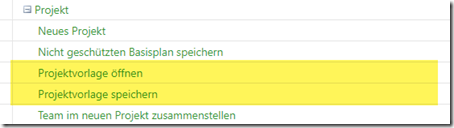
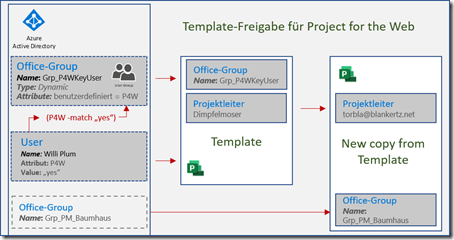
Pingback: Project für das Web – Azure AD benutzerdefiniertes Attribut anlegen – Torben Blankertz